
Você já encontrou o problema de seu YouTube Music ficar pausando enquanto você ouve sua música favorita? Você pode se perguntar por que e como consertar isso. Neste artigo, vamos ensiná-lo a resolver esse problema. Continue lendo para aprender.
Guia de conteúdo Parte 1. Por que seu YouTube Music fica pausando?Parte 2. Correções para impedir a pausa do YouTube MusicParte 3. Resumo
Quando você ouve o YouTube Music, se o YouTube Music sempre pausa automaticamente após a reprodução de uma música ou antes da música terminar, pode haver vários motivos. Nesta seção, listamos para você alguns motivos comuns:
Razão 1. Conexão instável com a Internet
YouTube Music é um serviço de streaming de música online. Se o YouTube Music continuar pausando enquanto você ouve, provavelmente é porque sua conexão com a Internet está instável. Para suportar a reprodução de vídeos do YouTube, o YouTube requer uma velocidade de rede mínima de 500 Kbps. Além disso, se a sua conexão com a Internet for interrompida, o YouTube poderá exibir uma tela preta.
Razão 2. Versão desatualizada do YouTube Music
Um possível motivo pelo qual o YouTube Music continua pausando pode ser o fato de você não ter atualizado a versão do software. Os fabricantes de software lançam novas versões para corrigir bugs e melhorar o desempenho dos aplicativos. Portanto, quando uma nova versão é lançada, é importante atualizar a tempo para garantir um uso tranquilo. Se você continuar usando um aplicativo do YouTube desatualizado, isso poderá causar erros de reprodução e outros problemas.
Razão 3. Falta de armazenamento do dispositivo
Um dos possíveis motivos pelos quais o YouTube continua pausando no seu dispositivo é a falta de espaço de armazenamento. Quando não há espaço livre suficiente disponível no seu dispositivo, isso pode afetar a reprodução suave dos vídeos do YouTube. Além disso, se você baixou muito conteúdo em seu dispositivo ou se seu aplicativo do YouTube acumulou um cache sobrecarregado, isso pode causar problemas de buffer e impedir que o aplicativo reproduza vídeos sem problemas.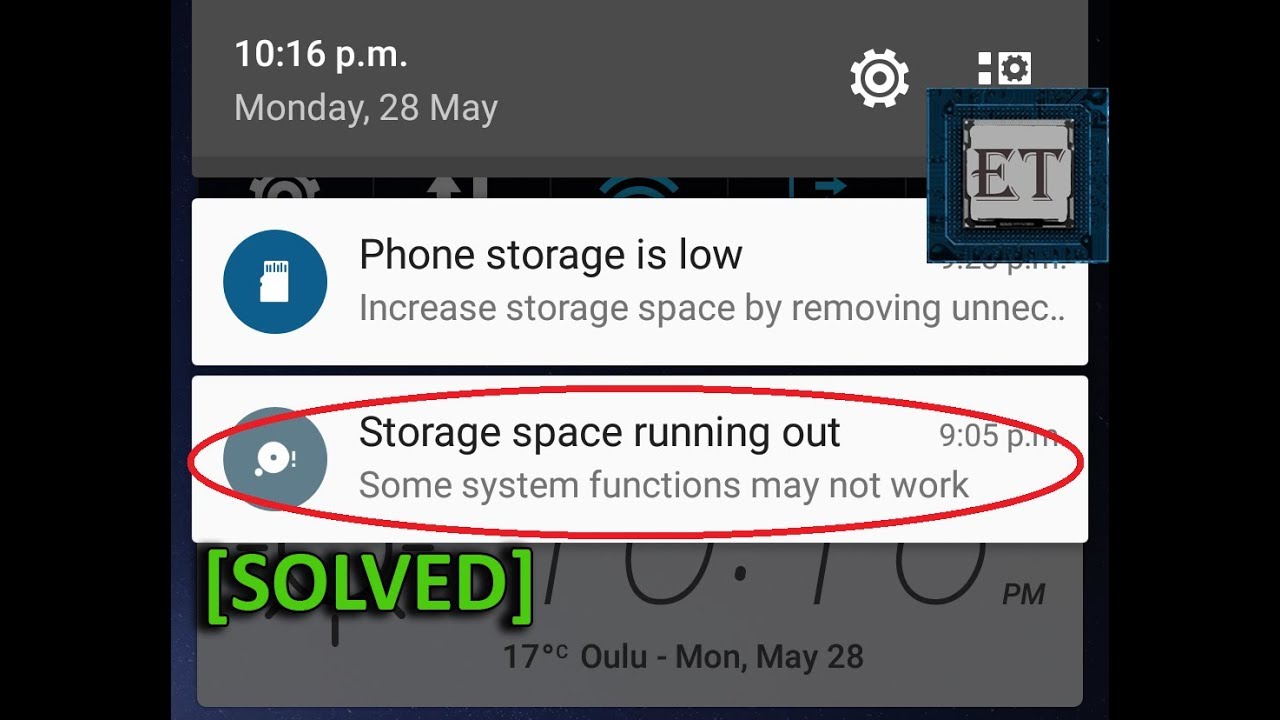
Razão 4. Cache e dados do navegador
É importante observar que sua experiência musical pode ser afetada por mais do que apenas a memória e o cache do seu dispositivo. Se você usa a versão web do YouTube Music, o cache e os dados excessivos do navegador também podem fazer com que seus vídeos sejam pausados com frequência. Quando cookies e arquivos são armazenados por longos períodos, eles podem ser corrompidos, o que pode impedir o carregamento do YouTube e causar vários erros de reprodução.
Razão 5. Desconexão do Bluetooth
Se você descobrir que o YouTube Music continua pausando, sua conexão Bluetooth pode estar causando o problema. Se seus fones de ouvido estiverem conectados a mais de um dispositivo, como um telefone ou tablet, os fones de ouvido provavelmente poderão alternar entre os dois dispositivos, resultando na pausa da reprodução da música.
Por padrão, o YouTube pausa automaticamente o áudio e o vídeo quando os fones de ouvido são desconectados. Este também pode ser o caso se o seu fone de ouvido Bluetooth estiver sem bateria.
Na seção anterior, discutimos os vários motivos que podem levar à suspensão do YouTube Music. Agora, vamos discutir soluções para o problema da pausa constante do YouTube.
Solução 1. Verifique a conexão com a Internet
Para garantir um sinal de rede melhor, tente aproximar-se do roteador ou mudar para um sinal 5G para obter velocidades mais rápidas. Se o seu dispositivo não conseguir chegar perto do roteador, considere usar um extensor de Wi-Fi para aumentar o sinal. Se o método acima não funcionar, reinicie o roteador para limpar o cache acumulado e reconecte-se ao Wi-Fi.
A solução definitiva é usar DumpMedia Conversor de Música do YouTube para baixar vídeos/músicas do YouTube. Depois de baixar vídeos do YouTube para reprodução offline, você não encontrará erros de reprodução, pois eles estão principalmente relacionados a problemas de rede.
Download grátis Download grátis
DumpMedia YouTube Music Converter é uma ferramenta profissional que permite baixar músicas, listas de reprodução, álbuns e videoclipes do YouTube para o seu computador em velocidade 10x. Mais importante ainda, você pode extrair streaming de música do YouTube para vários formatos de áudio, como MP3, WAV, FLAC, e M4A, que são compatíveis com quase todos os dispositivos e reprodutores de mídia.
Solução 2. Atualize seu YouTube Music
Como afirmamos no último parágrafo, se você estiver tendo problemas com a pausa do YouTube, pode ser devido a uma versão desatualizada do YouTube Music. Nesses casos, atualizar o aplicativo pode ajudar a resolver o problema. Abaixo estão instruções passo a passo para atualizar o aplicativo do YouTube com base no seu dispositivo:
Para usuários do Android:
Para usuários do iOS:
Para usuários de PC:
Seguindo as etapas acima, você poderá atualizar seu aplicativo do YouTube e resolver o problema de pausa do YouTube.
Solução 3. Limpe o cache e o armazenamento do seu dispositivo
O terceiro motivo comum pelo qual o YouTube Music continua pausando é que o cache do seu dispositivo é muito grande. Para resolver esse problema, é importante limpar regularmente o cache e os dados do aplicativo YouTube e liberar mais espaço de armazenamento. Abaixo estão as etapas para limpar o cache em dispositivos comumente usados:
Para usuários do Android:
Vá para Configurações > Aplicativos > Ver todos os aplicativos > Armazenamento e cache > Limpar armazenamento e Limpar cache.
Para usuários do iOS:
Vá em Ajustes > Geral > Armazenamento > Aplicativo YouTube. Em seguida, exclua o aplicativo e reinstale-o na App Store.
Solução 4. Limpe o cache do seu navegador
Se você tiver problemas ao usar a versão web do YouTube Music, o cache do seu navegador pode ser o culpado. Limpar o cache da web pode ajudar a resolver o problema de pausa frequente da versão da web do YouTube Music. Aqui estão as etapas para limpar o cache da web no Chrome, Safari e Firefox:
Google Chrome: clique no menu de três pontos no canto superior direito > Mais ferramentas > Limpar dados de navegação.
Firefox: Clique em Configurações > Privacidade e segurança > Limpar dados.
Safari: Clique em Safari > Preferências > Avançado > Marque "Mostrar menu de desenvolvimento na barra de menu". Em seguida, clique em Desenvolver > Limpar Cache.
Concluindo, o motivo pelo qual o YouTube Music continua pausando enquanto ouve não é complexo. Geralmente está relacionado a um erro de rede ou dispositivo. Você pode tentar melhorar sua rede ou limpar conflitos ou dados do seu dispositivo ou navegador. A solução definitiva é baixar o YouTube Music com DumpMedia YouTube Music Converter para que você possa ouvir música off-line sem rede.
